Time Machine バックアップを削除する方法

知っておくべきこと
- Time Machine に入り、削除するバックアップを見つけてから、[バックアップの削除] をクリックします。
- バックアップを見つけてダブルクリックしてバックアップに入ることで、Finder を使用することもできます。
- ターミナルを使用して、tmutil listbackupsの後にsudo tmutil deleteとファイルの場所を指定して、コマンド ラインから削除します。
この記事では、古い Time Machine バックアップを削除する方法と、そのプロセスについて知っておくべきその他の情報について説明します。
Mac で Time Machine バックアップを削除するにはどうすればよいですか?
通常、Time Machine は古いバックアップを自動的に削除します。ストレージ デバイスの空き容量が少なくなると、macOS は最も古い Time Machine バックアップなどの不要なものをすべて削除します。ただし、バックアップを手動で削除する必要がある場合は、次のようにします。
- Spotlight で検索するか、メニュー バーのタイム マシン アイコンをクリックして、タイム マシンを開きます。
- [ Time Machine に入る]をクリックします。
- バックアップをスクロールして、削除したいバックアップを見つけます。
- フォルダーの内容の上にある省略記号をクリックします。
- [バックアップの削除] をクリックします。
- パスワードを入力して、削除を確認します。
Time Machine のバックアップをすべて削除するにはどうすればよいですか?
すべてのバックアップを削除する場合は、日付ごとに削除する必要はありません。すべての Time Machine バックアップを一度に削除する方法は次のとおりです。
- ファインダーを開きます。
- Time Machine バックアップが保存されている場所を見つけます。
これは、外付けハード ドライブまたは別の内蔵ハード ドライブ上にある可能性があります。 - Backups.backupdb フォルダーに移動して、ファイルを見つけます。
- キーボードで Command と A をタップしてそれらをすべて選択し、キーボードで Command をタップして削除します。
ネットワーク ドライブ経由でタイム マシンのバックアップを削除するにはどうすればよいですか?
バックアップが Wi-Fi 経由で接続する外部ドライブに保存されている場合、ファイルはスパースバンドル ファイルとして保存されるため、プロセスは少し異なります。アクセス方法はこちら。
- 外付けハードドライブでファイルを見つけます。
- sparsebundle ファイルをダブルクリックして、Mac にマウントされるまで待ちます。
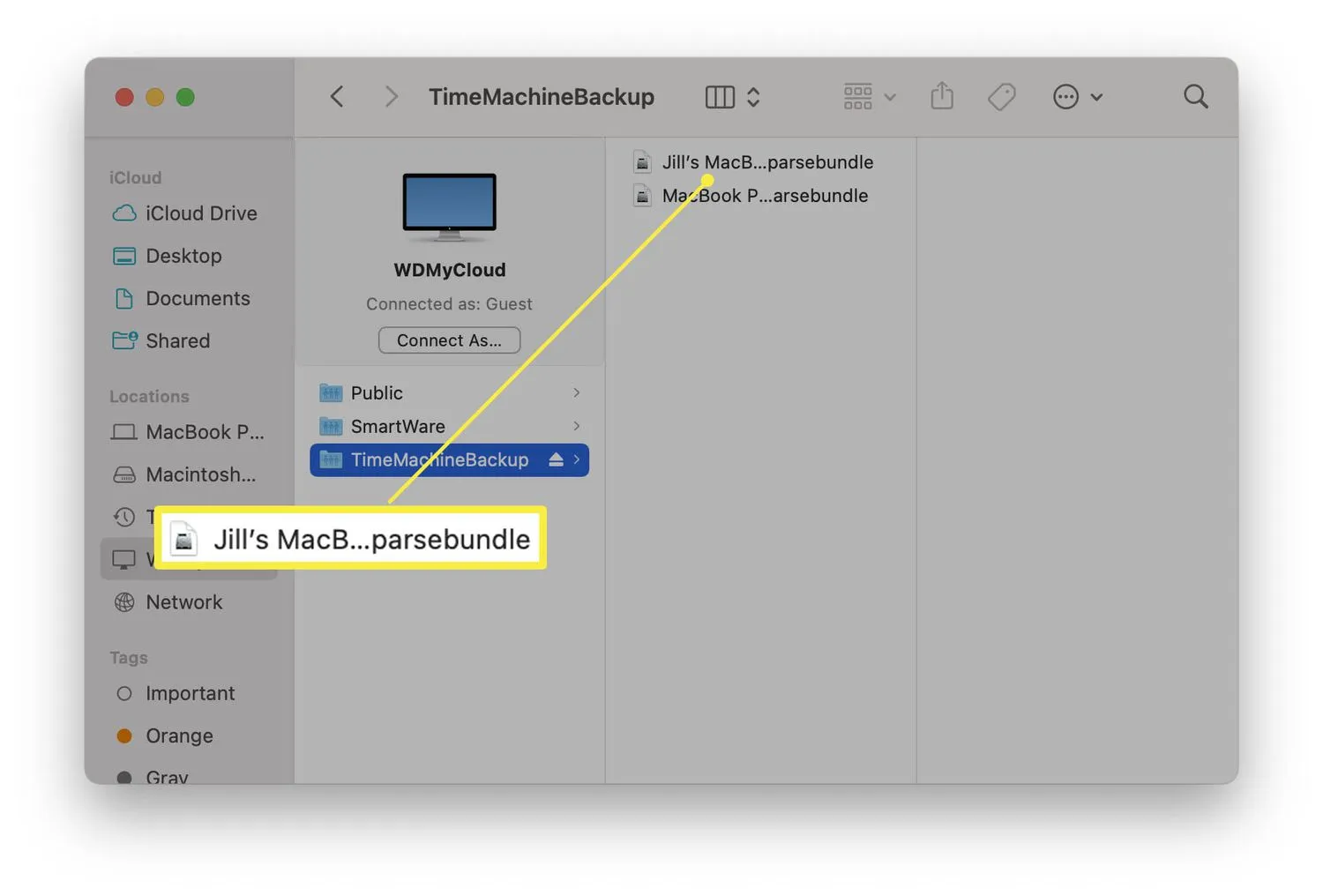
- [場所] の下にある新しい場所をダブルクリックします。
- 場所を参照して、削除するファイルを見つけます。
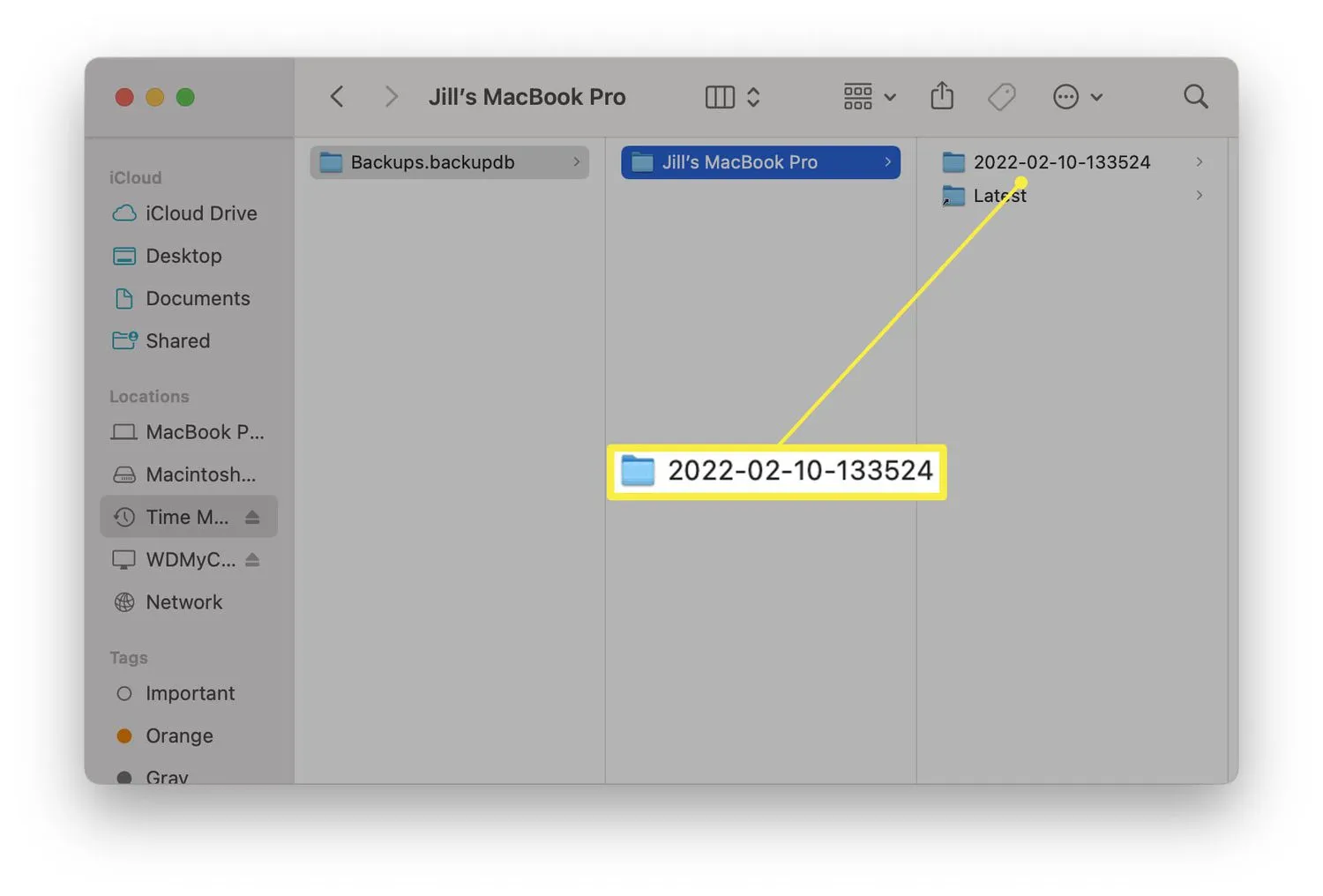
- 削除する日付のファイルまたはサブフォルダーを右クリックし、 [削除] をクリックします。
ターミナル経由で Time Machine バックアップを削除するにはどうすればよいですか?
macOS のターミナル アプリを使用してコマンド ライン経由で変更することに慣れている場合は、利用可能なバックアップを簡単に確認できます。ターミナルを使用して個々のバックアップを削除する方法は次のとおりです。
- ターミナルを開きます。
- 「 tmutil listbackups
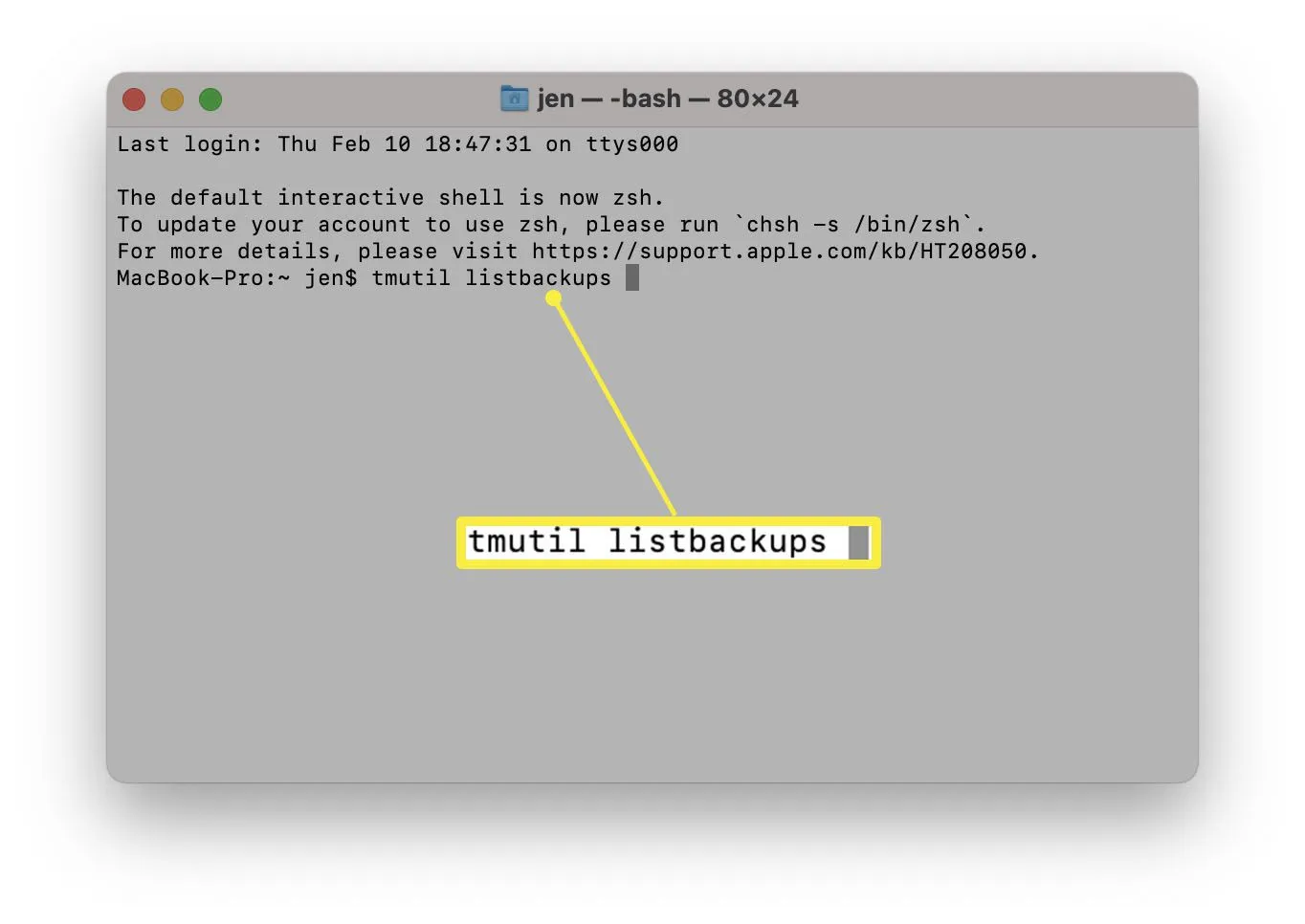 」と入力して、最初に「セキュリティとプライバシー」設定でフル ディスク アクセスを許可する必要がある場合があります。
」と入力して、最初に「セキュリティとプライバシー」設定でフル ディスク アクセスを許可する必要がある場合があります。 - バックアップのリストが表示されるようになりました。
- sudo tmutil deleteの後にバックアップへのパスを入力します。これは、ファイルの保存場所によって異なります。/Volumes/Time Machine バックアップ ボリューム名/Backups.backupdb/MacintoshHD/YYYY-MM-DD-HHMMSS のようになります。後者はバックアップの日時です。
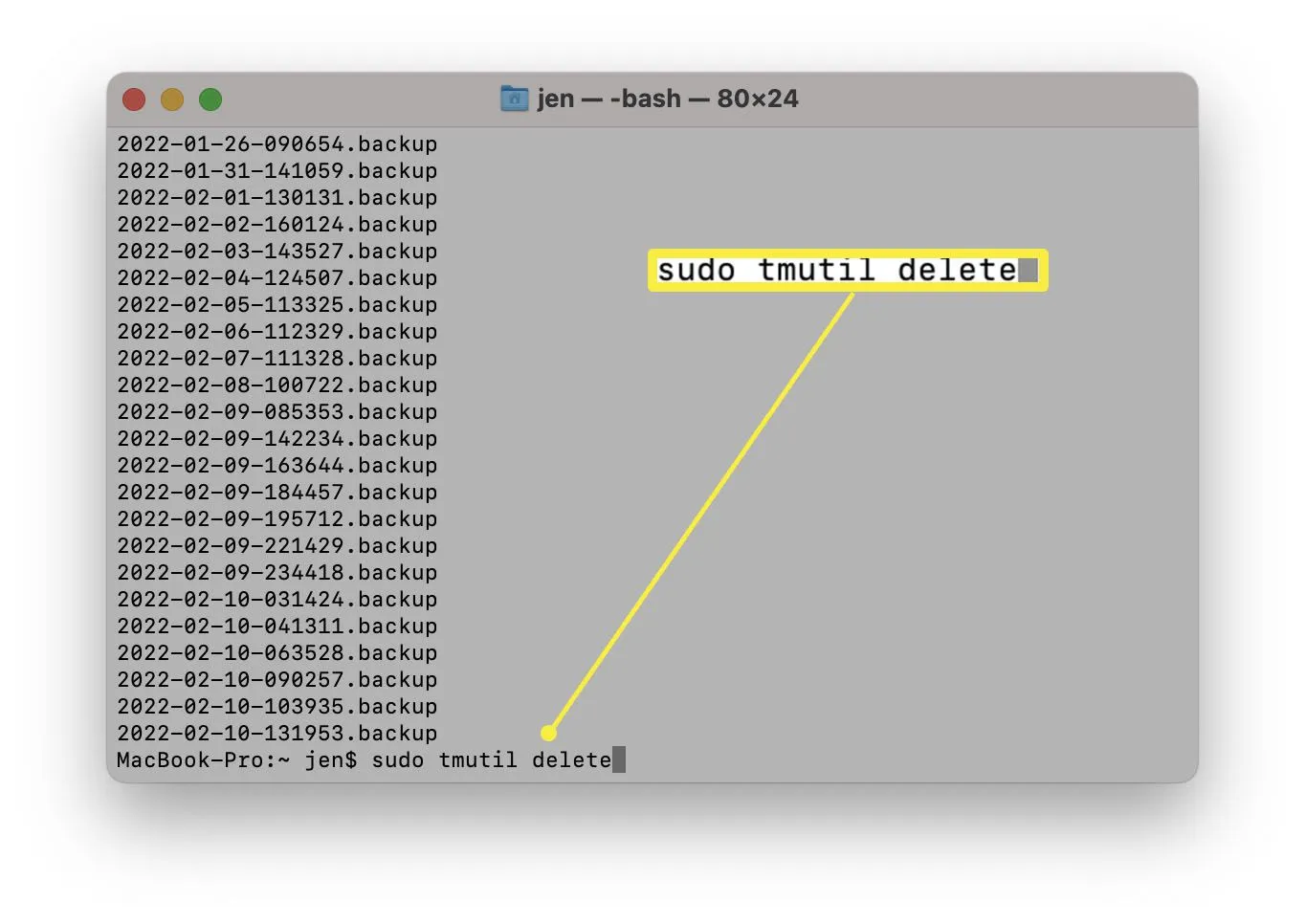
古い Time Machine バックアップを削除しても問題ありませんか?
Time Machine は、それ自体を適切に維持しています。ディスクがいっぱいになると、最も古いバックアップが自動的に削除されるため、ファイルを個別に削除する必要はほとんどありません。これを行うには、上記のいずれかの手順に従います。一部の方法では、特定の plist ファイルを削除することで Time Machine を「リセット」できますが、これにより問題が発生したり、Time Machine バックアップ データベース全体が誤って失われたりする可能性があります。
ほとんどの場合、バックアップが重要な場合は Time Machine をそのままにしておくのが賢明です。
- Time Machine は何をバックアップしますか?Time Machine は、コンピュータの内容全体をバックアップします。Time Machine バックアップの内容には、バックアップの実行時に存在するすべてのドキュメント、アプリ、音楽、電子メール、およびその他のファイルが含まれます。また、その時点で実行していた macOS のバージョンも保存されるため、Time Machine は、アップグレードした後でも、オペレーティング システムを以前のバージョンに戻すのに役立ちます。
- Time Machine を使用せずに Mac を外付けハード ドライブにバックアップするにはどうすればよいですか? Mac の内容を外付けドライブに保存するもう 1 つの方法は、ディスク ユーティリティを使用することです。ハード ドライブを接続し、 Command + Rを押しながら Mac を再起動します。ディスク ユーティリティを開き、ドライブを選択して、[編集] > [復元]に移動します。Mac のハード ドライブから外付けドライブを復元するようにディスク ユーティリティに指示すると、すべてがそこにコピーされます。



コメントを残す